Конструктор таблиц типы данных в ms access
Обновлено: 19.04.2024
Пошаговое создание таблиц в базе данных Access
Всем привет! В этом уроке разберем пошаговое создание таблиц в базе данных Access. От вас потребуется только читать и повторять. Поехали!
Цель: научиться создавать таблицы базы данных, задавать их структуру, выбирать типы полей и управлять их свойствами; освоить приемы наполнения таблиц конкретным содержанием.
Руководитель малого предприятия, выполняющего сборку персональных компьютеров из готовых компонентов, заказал разработку базы данных, основанной на двух таблицах комплектующих. Одна таблица содержит данные, которые могут отображаться для клиентов при согласовании спецификации изделия, — в ней указаны розничные цены на компоненты. Вторая таблица предназначена для анализа результатов деятельности предприятия – в ней содержаться оптовые цены на компоненты и краткая информация о поставщиках (клиенты предприятия не имеют доступа к данным этой таблицы).
1. Запустите программу Microsoft Access (Пуск — Программы — Microsoft Office — Microsoft Access).
2. В окне Microsoft Access включите переключатель Новая база данных.
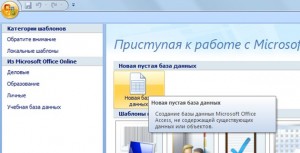
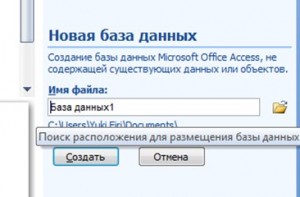
Создание БД Access — Пошаговое создание таблиц в базе данных Access
3. На боковой панели выберите место, где будет храниться база данных, дайте файлу имя: Комплектующие. Убедитесь, что в качестве типа файла выбрано Базы данных Microsoft Access и щелкните по кнопке Создать. В результате на экране должно появиться окно новой базы данных. Автоматически будет запущен режим создания первой таблицы:

4. Перейти из режима таблицы в режим конструктора, выбрав его в меню:
Когда программа запросит имя таблицы, ввести название: Комплектующие и нажать Ok. Откроется окно конструктора, в котором мы будем создавать структуру таблицы:

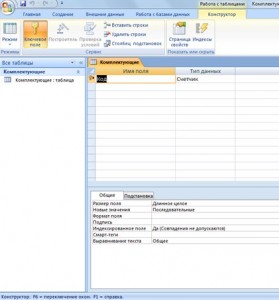
Создание Таблицы Access — Пошаговое создание таблиц в базе данных Access
5. Для первой таблицы введите следующие поля:
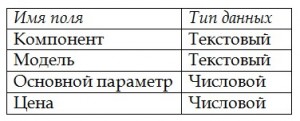
Обратите внимание на то, что в данном случае поле Цена задано не денежным типом, а числовым. Данные, относящиеся к денежному типу, имеют размерность, выраженную в рублях (если работа выполняется с версией Microsoft Access, локализованной в России). Но стоимость компонентов вычислительной техники выражать в этой единице измерения не принято. Для сравнимости цен разных поставщиков обычно используют “условные единицы”. В таких случаях удобно использовать поле числового типа, чтобы не перенастраивать всю СУБД.
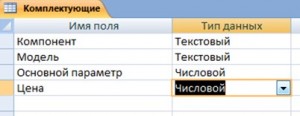
Таблица «Комплектующие» — Пошаговое создание таблиц в базе данных Access
6. Щелкните на поле Цена. В нижней части бланка задайте свойство Число десятичных знаков, равным 2.
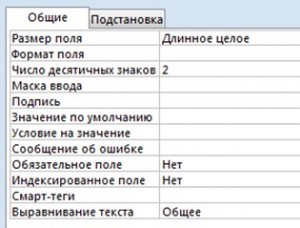
7. Для связи с будущей таблицей поставщиков надо задать ключевое поле. Поскольку здесь ни одно поле явно не претендует на “уникальность”, используем комбинацию полей Компонент и Модель. Выделите оба поля в верхней части бланка (при нажатой клавише SHIFT). Щелчком правой кнопки мыши откройте контекстное меню и выберите в нем пункт Ключевое поле.
После этого рядом с этими полями будет отображаться «ключ».
8. Закройте окно Конструктора (обычное закрытие – через «крест» в верхнем правом углу окна конструктора).
На запрос сохранения изменённой структуры таблицы ответить согласием.

9. Повторив действия пунктов 4-8, создайте таблицу Поставщики, в которую входят следующие поля:
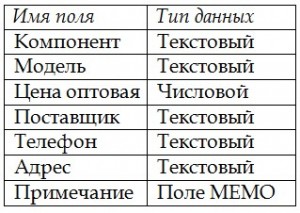
Для этого нужно выполнить следующее: меню Создать — Таблица.

Выбрать режим Конструктора.

Обратите внимание на то, что поле номера телефона является текстовым, несмотря на то, что обычно номера телефонов записывают цифрами. Это связано с тем, что они не имеют числового содержания. Номера телефонов не сравнивают по величине, не вычитают из одного номера другой и т.д. Это типичное текстовое поле.
Ключевое поле можно не задавать – для текущей задачи оно не требуется.
10. В левой боковой панели окна базы данных двойным щелчком откройте по очереди созданные таблицы и наполните их экспериментальным содержанием (по 10 записей).
11. Закончив работу, закройте таблицы и завершите работу с программой.
В этом уроке на простом примере было показано Пошаговое создание таблиц в базе данных Access. Если было интересно, то рекомендую посмотреть видеоурок ниже.

Продолжение следует…
УРОК 1: Пошаговое создание таблиц в базе данных Access
УРОК 2: Создание межтабличных связей в базе Access
УРОК 3: Создание запроса на выборку данных в базе Access
УРОК 4: Создание запросов с параметром в базе Access
УРОК 5: Создание перекрёстного запроса в базе Access
УРОК 6: Создание запросов на изменение в базе Access
УРОК 7: Создание и заполнение форм в базе Access
При создании таблиц в Access необходимо выбрать тип данных для каждого столбца данных. Тип данных "Короткий текст" является популярным вариантом, так как позволяет вводить практически любой символ (букву, символ или число). Однако тщательный выбор типов данных поможет вам воспользоваться дополнительными возможностями Access (такими как проверка данных и функции) и повысить точность данных, которые вы хотите хранить. В таблице ниже приведены типы данных, доступные в классических базах данных Access (ACCDB и MDB).
Полный список свойств полей, доступных для каждого типа данных см. в статье Введение в использование типов данных и свойств полей.
В таблице ниже перечислены типы данных, доступные в классических базах данных в Access 2013 и более поздних версиях.
Краткий текст (ранее назывался "Текст")
Буквенно-цифровые данные (имена, названия и т. д.)
Длинный текст (ранее назывался "Поле MEMO")
Большие объемы буквенно-цифровых данных: предложения и абзацы. Дополнительные сведения о типе данных "Длинный текст" см. в статье Длинный текст (ранее — тип данных "Поле MEMO").
До 1 гигабайта (ГБ), но в элементах управления отображаются только первые 64 000 символов.
1, 2, 4, 8 или 16 байт.
Дополнительные сведения см. в статье Использование типа данных bigint.
Значения даты и времени.
Значения даты и времени.
Строка кодировки из 42 байтов
Дополнительные сведения см. в типе данных "Дата/время".
Денежные данные, хранящиеся с точностью до 4 десятичных знаков после запятой.
Уникальное значение, создаваемое Access для каждой новой записи.
4 байта (16 байт для кода репликации).
Логические данные (истина/ложь). Access хранит числовое значение 0 (нуль) для лжи и -1 для истины.
Изображения, графики или другие объекты ActiveX из другого приложения Windows.
Адрес ссылки на документ или файл в Интернете, интрасети, локальной сети или на локальном компьютере.
До 8192 (каждая часть типа данных "Гиперссылка" может содержать до 2048 знаков).
Вы можете вложите файлы, например рисунки, документы, электронные таблицы или диаграммы. Каждое поле вложения может содержать неограниченное количество вложений для каждой записи в пределах размера файла базы данных. Обратите внимание, что тип данных "Вложение" не доступен в форматах файлов MDB.
Вы можете создать выражение, использующее данные из одного или более полей. Выражения могут возвращать данные разных типов. Тип данных "Вычисляемый" недоступен в файлах формата MDB.
Зависит от типа данных свойства "Тип результата". Результат с типом данных "Краткий текст" может содержать до 243 знаков. Значения типа "Полный текст", "Число", "Логический" и "Дата/время" должны соответствовать своим типам данных.
Запись "Мастер подстановок" в столбце "Тип данных" в Конструкторе фактически не является типом данных. При выборе этой записи запускается мастер, помогающий определить простое или сложное поле подстановки. Простое поле подстановки использует содержимое другой таблицы или списка значений для проверки правильности содержимого единственного значения в строке. Сложное поле подстановки позволяет хранить несколько значений одного типа данных в каждой строке.
Зависит от типа данных поля подстановки.
В таблице ниже представлены типы данных, доступные в классических базах данных в Access 2010 и Access 2007.
Буквенно-цифровые данные (имена, названия и т. д.)
Большие объемы буквенно-цифровых данных: предложения и абзацы.
До 1 гигабайта (ГБ), но в элементах управления отображаются только первые 64 000 символов.
1, 2, 4, 8 или 16 байт.
Значения даты и времени.
Денежные данные, хранящиеся с точностью до 4 десятичных знаков после запятой.
Уникальное значение, создаваемое Access для каждой новой записи.
4 байта (16 байт для кода репликации).
Логические данные (истина/ложь). Access хранит числовое значение 0 (нуль) для лжи и -1 для истины.
Изображения, графики или другие объекты ActiveX из другого приложения Windows.
Адрес ссылки на документ или файл в Интернете, интрасети, локальной сети или на локальном компьютере.
До 8192 (каждая часть типа данных "Гиперссылка" может содержать до 2048 знаков).
Вы можете вложите файлы, например рисунки, документы, электронные таблицы или диаграммы. Каждое поле вложения может содержать неограниченное количество вложений для каждой записи в пределах размера файла базы данных. Обратите внимание, что тип данных "Вложение" не доступен в форматах файлов MDB.
Вы можете создать выражение, использующее данные из одного или более полей. Выражения могут возвращать данные разных типов. Тип данных "Вычисляемый" недоступен в файлах формата MDB.
Примечание: тип данных "Вычисляемый" отсутствует в Access 2007.
Зависит от типа данных свойства "Тип результата". Результат с типом данных "Краткий текст" может содержать до 243 знаков. Значения типа "Полный текст", "Число", "Логический" и "Дата/время" должны соответствовать своим типам данных.
Запись "Мастер подстановок" в столбце "Тип данных" в Конструкторе фактически не является типом данных. При выборе этой записи запускается мастер, помогающий определить простое или сложное поле подстановки. Простое поле подстановки использует содержимое другой таблицы или списка значений для проверки правильности содержимого единственного значения в строке. Сложное поле подстановки позволяет хранить несколько значений одного типа данных в каждой строке.
В этой статье объясняется, как изменить тип данных для поля таблицы в базе данных Access.
В этой статье
Общие сведения о типах данных
При создании и проектировании базы данных нужно спланировать одну или несколько таблиц, спланировать поля (столбцы) для каждой таблицы, а также тип данных для каждого поля. Например, если вам нужно хранить даты и время, для поля задается тип данных "Дата/время". Если вам нужно сохранить имена и адреса, у вас одно или несколько полей с типом данных "Текст" и так далее.
Access поддерживает множество различных типов данных, каждый из которых имеет свое назначение. Полный список всех поддерживаемых типов данных в разных версиях Access см. в статьях Типы данных для баз данных Access для настольных компьютеров и Введение в использование типов данных и свойств полей.
Дополнительные сведения о создании и использовании полей подпапок см. в статье "Создание и удаление многоценного поля".
Напоследок нужно заметить, что типы данных обеспечивают базовую проверку данных, так как они гарантируют, что пользователи будут вводить данные правильного типа. Например, невозможно ввести текст в поле, принимающее только числа.
Изменение типа данных
Перед выполнением этих действий учтите, что изменение типа данных может привести к удалению (усечению) части данных в поле, а в некоторых случаях и всех данных. Сведения о том, как Access изменяет данные при выборе другого типа, см. в разделе Ограничения на изменения типов данных далее в этой статье.
Примечание: В Access вы можете задать тип данных для поля как в режиме таблицы, так и в Конструкторе. В этом разделе описываются оба метода. При настройке типа данных в Конструкторе будет доступен еще один вариант (Мастер подстановки). Он фактически не является типом данных. Мастер подстановки используется для создания полей подстановки, которые связывают поля внешних ключей с другими таблицами. По умолчанию Access задает для полей подстановки тип данных "Число".
Изменение типа данных в режиме таблицы
В области навигации найдите дважды щелкните таблицу, которую вы хотите изменить.
Таблица откроется в режиме таблицы.
Выберите поле (столбец), которое вы хотите изменить.
На вкладке Поля в группе Свойства щелкните стрелку в раскрывающемся списке рядом с полем Тип данных, а затем выберите тип данных.
Изменение типов данных в Конструкторе
Если таблица открыта в режиме таблицы, щелкните правой кнопкой мыши ее вкладку документа и выберите пункт Конструктор.
Если таблица не открыта, в области навигации щелкните правой кнопкой мыши таблицу, которую вы хотите изменить, и в контекстном меню выберите пункт Конструктор.
Найдите поле, которое требуется изменить, и выберите новый тип данных из списка в столбце Тип данных.
Ограничения на изменение типов данных
Как правило, тип данных можно менять для всех полей, за исключением следующих:
числовые поля с включенным свойством Код репликации;
поля объектов OLE;
Кроме того, большинство типов данных можно изменять, когда поле содержит данные. Однако в зависимости от того, какой тип данных был задан изначально и какой тип данных вы хотите использовать, Access может удалить некоторые данные или запретить преобразование типа.
В таблице ниже перечислены преобразования типов данных, которые можно выполнить в Access, а также описаны все ограничения, которые Access может наложить на преобразование.
Конечный тип данных
Преобразуемый тип данных
Изменения и ограничения
255 первых знаков остаются, остальные удаляются.
Для даты и времени нет ограничений.
Не допускается для расширенного даты и времени.
Значение -1 ("Да" в логическом поле) преобразуется в "Да". Значение 0 ("Нет" в логическом поле) преобразуется в "Нет".
Access обрезает ссылки длиннее 255 знаков.
Для даты и времени нет ограничений.
Не допускается для расширенного даты и времени.
Значение -1 ("Да" в логическом поле) преобразуется в "Да". Значение 0 ("Нет" в логическом поле) преобразуется в "Нет".
Текст может включать только числа, допустимые денежные значения и разделители целой и дробной частей. Число знаков в поле с типом данных "Текст" не должно превышать соответствующий размер поля, заданный для типа данных "Число".
Поле МЕМО должно содержать только текст и допустимые разделители целой и дробной частей. Число знаков в поле МЕМО не должно превышать соответствующий размер поля, заданный для типа данных "Числовой".
Числовой (с другим размером поля или другой точностью)
Значения не должны быть больше или меньше, чем размер нового поля. Из-за изменения точности Access может округлить некоторые значения.
Возможность преобразования даты и времени зависит от размера числового поля. Следует помнить, что в Access все даты хранятся как порядковые номера, а значения даты и времени — как числа двойной точности с плавающей запятой.
Дата 30 декабря 1899 г. имеет порядковый номер 0. Даты, не входящие в интервал от 18 апреля 1899 г. до 11 сентября 1900 г., превышают размер поля "Байт". Даты, не входящие в интервал от 13 апреля 1810 г. до 16 сентября 1989 г., превышают размер поля "Целое".
Чтобы вместить все возможные даты, присвойте свойству Размер поля числового поля значение Длинное целое или больше.
Дополнительные сведения о серийных датах и о том, как Access использует и хранит значения дат, см. в статье "Форматирование поля даты и времени".
Дата/время с продлением:
Значения не должны выходить за верхний и нижний пределы размера, заданного для поля. Например, поле с типом данных "Денежный" можно преобразовать в поле "Целое" только в том случае, если его значение больше 255, но не превышает 32 767.
Значения не должны выходить за пределы размера, заданного для поля.
Значения "Да" преобразуются в -1. Значения "Нет" преобразуются в 0.
Значение должно находиться в интервале от -657434 до 2958465,99998843.
Значение должно находиться в интервале от -657434 ₽ до 2958465,9999 ₽.
Значение должно находиться в интервале от -657434 до 2958466.
Значение -1 ("Да") преобразуется в 29 декабря 1899 г. Значение 0 ("Нет") преобразуется в полночь (00:00:00).
Каждая таблица в Access состоит из полей. В свойствах поля описываются характеристики и поведение добавляемых в него данных. Тип данных поля — это самое важное свойство, которое определяет, какие данные могут храниться в поле. В этой статье описаны типы данных и другие свойства поля, доступные в Access, а также приведена дополнительная информация в разделе справочных сведений о типах данных.
В этой статье
Общие сведения
Иногда типы данных могут показаться неочевидными, например в поле с типом данных "Текст" могут храниться данные, состоящие из текста и чисел. Но в поле с типом данных "Число" могут храниться только числовые данные. Поэтому вам нужно знать, какие свойства используются для каждого типа данных.
Тип данных поля определяет много других важных характеристик поля, в частности:
форматы, которые можно использовать в поле;
максимальный размер значения в поле;
способ использования поля в выражениях;
возможность индексирования поля.
В зависимости от способа создания нового поля тип данных поля может быть задан заранее или его можно выбрать. Например, если при создании поля в режиме таблицы вы:
используете существующее поле из другой таблицы, типы данных уже определены в ней или в шаблоне;
вводите данные в пустом столбце (или поле), Access назначает полю тип данных, исходя из вводимых значений, или вы можете назначить тип данных и формат для поля;
на вкладке Изменение полей в группе Поля и столбцы выбираете команду Добавить поля, Access отображает список типов данных для выбора.
Когда какой тип данных использовать?
Тип данных поля можно посметь набором характеристик, которые применяются ко всем значениям в нем. Например, значения, хранимые в текстовом поле, могут содержать только буквы, цифры и ограниченный набор знаков препинания, а текстовое поле может содержать не более 255 символов.
Совет: Иногда все выглядит так, как будто данные в поле имеют один тип, а на самом деле это данные другого типа. Например, поле вроде бы содержит числовые значения, но на самом деле это текстовые значения, представляющие номера комнат. Часто для сравнения или преобразования значений с разными типами данных используются выражения.
В таблицах ниже показаны форматы, доступные для каждого типа данных, и описаны результаты форматирования.
Основные типы
Отображаемые данные
Короткие буквенно-цифровые значения, например фамилия или почтовый адрес. Помните, что начиная с версии Access 2013, текстовый тип данных переименован в Краткий текст.
Числовой, Большое число
Числовые значения, например расстояния. Помните, что для денежных значений есть отдельный тип данных.
Значения "Да" и "Нет", а также поля, содержащие только одно из двух значений.
Date/Time, Date/Time Extended
Дата и время: значения даты и времени для лет от 100 до 9999.
Date/Time Extended: значения даты и времени для лет с 1 по 9999.
Форматированный текст
Текст или сочетание текста и чисел, которые отформатированы с помощью элементов управления цветом и шрифтом.
Вычисляемое поле
Результаты вычисления. Вычисление может ссылаться на другие поля в той же таблице. Вычисления создаются с помощью построителя выражений. Вычисляемые поля впервые появились в Access 2010.
Гиперссылка
Текст или сочетание текста и чисел, сохраненное как текст и используемое в качестве адреса гиперссылки.
Длинные блоки текста. Типичный пример использования поля MEMO — подробное описание продукта. Помните, что начиная с версии Access 2013, тип данных MEMO переименован в "Длинный текст".
Подстановка
Список значений, которые получены из таблицы или запроса, или набор значений, которые вы указали при создании поля. Запускается мастер подстановок, с помощью которого можно создать поле подстановки. В зависимости от выбора, сделанного в мастере, данные в поле подстановки могут иметь текстовый или числовой тип.
У полей подстановки есть дополнительный набор свойств, которые находятся на вкладке Подстановка в области Свойства поля.
Примечание: В файлах формата MDB недоступны вложения и вычисляемые данные.
Числовой
Отображаемые данные
Числа без дополнительного форматирования (точно в том виде, в котором хранятся).
Обычные денежные значения.
Обычные денежные значения в формате ЕС.
Фиксированный
Стандартный
Числовые данные с десятичными знаками.
Значения в процентах.
Экспоненциальный
Дата и время
Отображаемые данные
Краткий формат даты
Дата в кратком формате. Зависит от региональных параметров даты и времени. Например, 14.03.2001 для России.
Средний формат даты
Дата в среднем формате. Например, 03-апр-09 для России.
Длинный формат даты
Дата в длинном формате. Зависит от региональных параметров даты и времени. Например, 14 марта 2001 г. для России.
Время (12 часов)
Время только в 12-часовом формате, который будет соответствовать изменениям в региональных параметрах даты и времени.
Средний формат времени
Время в 12-часовом формате, после которого указываются символы AM (до полудня) или PM (после полудня).
Время (24 часа)
Время только в 24-часовом формате, который будет соответствовать изменениям в региональных параметрах даты и времени.
Логический
Отображаемые данные
"Истина" или "Ложь".
Включено/Выключено
Объект OLE Объекты OLE, например документы Word.
Свойство "Размер поля"
После создания поля и указания типа данных для него можно настроить дополнительные свойства поля. Набор доступных дополнительных свойств зависит от типа данных поля. Например, вы можете настроить размер текстового поля с помощью свойства Размер поля.
Для числовых и денежных полей свойство Размер поля особенно важно, поскольку определяет диапазон значений поля. Например, одноразрядное числовое поле может содержать только целые числа в диапазоне от 0 до 255.
Свойство Размер поля определяет также, сколько места на диске занимает каждое значение числового поля. В зависимости от размера поля число может занимать 1, 2, 4, 8, 12 или 16 байт.
Примечание: В полях MEMO и текстовых полях возможны значения переменных размеров. Для этих типов данных свойство Размер поля задает максимальный размер доступного пространства для одного значения.
Дополнительные сведения о свойствах полей и той роли, которую они выполняют для различных типов данных, см. в разделе Справочные сведения о типах данных. Ознакомьтесь также со статьей Задание размера поля.
Типы данных в связях и соединениях
Связь между таблицами — это связи между общими полями в двух таблицах. Связь может быть одного из следующих типов: один к одному, один ко многим, многие ко многим.
Объединение — это операция SQL, которая объединяет данные из двух источников в одну запись в запросе набор записей на основе значений в указанном поле, которые имеются в общих источниках. Присоединиться может быть внутреннее соединение, левое внешнее соединение или правое внешнее соединение.
Когда вы создаете связь между таблицами или добавляете соединение в запрос, типы данных в соединяемых полях должны быть одинаковые или совместимые. Например, вы не сможете создать соединение между числовым и текстовым полями, даже если значения в этих полях совпадают.
При использовании связи или соединения поля с типом данных "Счетчик" совместимы с полями числового типа, если для свойства Размер поля последних задано значение Длинное целое.
Для поля, участвующего в связи между таблицами, нельзя изменить тип данных или свойство Размер поля. Чтобы изменить свойство Размер поля, временно удалите связь. Но после изменения типа данных вы не сможете снова создать связь, пока не измените тип данных связанного поля. Дополнительные сведения о таблицах см. в статье Общие сведения о таблицах.
Справочные сведения о типах данных
Тип данных, применяемый к полю, содержит набор свойств, которые вы можете выбрать. Чтобы получить дополнительные сведения, щелкните типы данных ниже.
1. Режим таблицы — позволяет создать новую таблицу в режиме таблицы;
Первоначально представляется таблица с полями, куда необходимо ввести данные. Эта таблица содержит, как правило, 20 столбцов и 30 строк, и этого вполне достаточно для начала. После сохранения Access сам решает, какой тип данных присвоить каждому из полей.
Видео YouTube
2. Конструктор — позволяет создать новую таблицу в конструкторе таблиц;
Создание таблиц в окне конструктора предоставляет более широкие возможности по определению параметров создаваемой таблицы. После выбора этой операции открывается конструктор таблиц следующего вида.

Окно конструктора таблиц разделяется на две области. В верхней области отображается сетка, каждая строка которой описывает один столбец базы данных. В верхней части окна диалога находится таблица, которая содержит следующие атрибуты создаваемой таблицы: наименование поля, тип данных и описание. Имя поля – вводятся имена атрибутов, которые необходимо отразить в таблице.
Для каждого атрибута отдельно определяется его тип данных. Описание - можно внести любую информацию о поле для будущих пользователей БД.
Желательно стараться использовать имена, отличающиеся краткостью, для облегчения их идентификации при просмотре таблиц. Наименование поля используется для ссылки на данные таблицы.
В нижней области окна конструктора таблиц отображаются дополнительные характеристики каждого столбца, выделенного в верхней области (свойства полей).
Свойства полей (выборочно— это набор характеристик, обеспечивающих дополнительные возможности управления хранением, вводом и отображением данных в поле. Число доступных свойств зависит от типа данных поля.
Размер – для числа: 1 байт (0..255), с плавающей точкой 8 байт (от -10308..до 10308)
Формат поля – для задания формата отображения значения
Маска ввода – задание отображения постоянных символов в поле (для текста и даты)
Условие на значение – ограничение на значение вводимых данных ( < 100 AND >50)
Индексированное: Да (совпадения не допускаются) – первичный ключ, Да (совпадения допускаются) – вторичный ключ, Нет (неиндексированное поле)
Видео YouTube
3. Мастер таблиц — позволяет создать новую таблицу с помощью мастера;
MS Access содержит целый ряд таблиц, которые вы можете использовать в качестве прототипов требуемых Вам таблиц. При использовании мастера Вы можете не только сэкономить время на создании таблиц, но и обеспечить стандартные имена и типы данных полей таблиц.
Из набора таблиц можно выбрать нужную, которая будет создана в БД пользователя.
Видео YouTube
4. Импорт таблиц — позволяет осуществить импорт таблиц из внешнего файла в текущую базу данных; Импорт позволяет взять данные из таблиц, находящихся в других приложениях и импортировать их в существующую базу данных пользователя.
Видео YouTube
5. Связь с таблицами — позволяет осуществить создание таблиц, связанных с таблицами из внешних файлов. Устанавливается как и импорт через диалоговое окно, но при этом таблица остается в старом приложении и может использоваться несколькими пользователями.
Читайте также:

